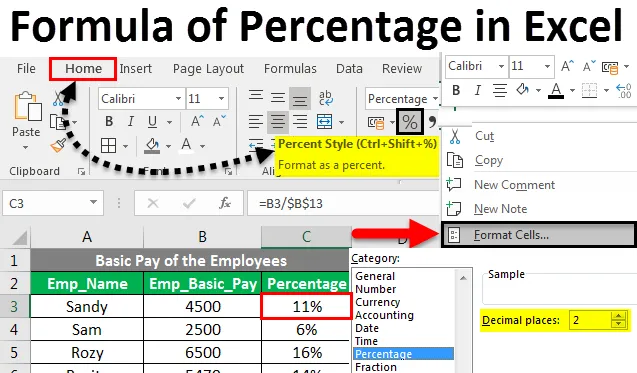
Prosentandel av Excel (innholdsfortegnelse)
- Prosentformel i prosent
- Hvordan implementere formel av prosentandel i Excel?
Prosentformel i prosent
En prosentdel er et forhold eller en brøkdel av hundre. Det beregnes ved å dele telleren med nevneren og deretter multiplisere med hundre.
Den matematiske formelen for prosentandel er: (Teller / nevner) * 100
Vi kan ganske enkelt definere en prosentandel som tallet dividert med det totale beløpet. I dag skal vi jobbe med Hvordan implementere formel for prosentandel i Excel.
I denne opplæringen vil du lære en rask måte å beregne formel av prosentandel i Excel, finne den grunnleggende formelen for prosentandel og noen få formler for beregning av prosentvis økning, prosent av totalt og mer.
Hvordan implementere formel for prosentandel i Excel?
Implementering av formel for prosentandel i Excel er veldig enkelt og nyttig, spesielt når vi jobber med regneark med restauranter, forhandlerprovisjoner, inntektsskatter eller renter.
Du kan laste ned denne Formula of Percentage Excel Template her - Formula of Percentage Excel Templatevi kan implementere formelen av prosentandel med 3 metoder.
Metode nr. 1 - Prosentikon under Hjem-fanen
- Under Hjem- fanen >> under Tallgruppe >> Klikk på % -ikonet for å konvertere den numeriske verdien til cellen til Prosentverdi.
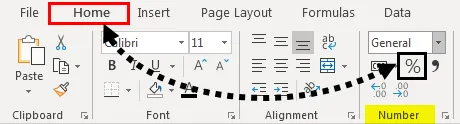
Metode nr. 2 - Bruke Dialog Box Launcher
- Under Hjem- fanen >> under Nummergruppe >> Klikk på ikonet for dialogbokser .
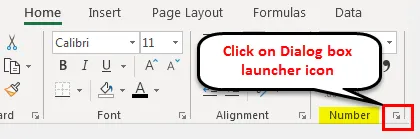
- En dialogboks med formatceller åpnes. Vi må velge alternativ.

- Velg Antall desimaler etter behov. Som standard er det 2. Trykk deretter OK .
Metode nr. 3 - Bruke formatceller
- Velg hvilken som helst celle.
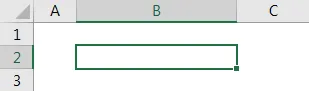
- Høyreklikk på det og velg alternativet Format Cell .
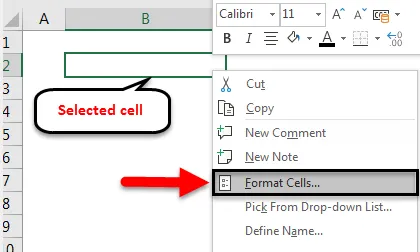
- En dialogboks med formatceller åpnes. Vi må velge alternativ.

- Velg Antall desimaler etter behov. Som standard er det 2. Trykk OK .
Eksempler på formel av prosentandel i Excel
La oss forstå hvordan du implementerer Formula of Percentage i Excel med noen eksempler.
Prosentformel i prosent - eksempel 1
Hvis vi ønsker å finne verdien av prosentandelen av et tall, må vi multiplisere prosentverdien med tallet.
Hvis vi for eksempel vil beregne 50% av 1000, er det bare å multiplisere 1000 med 50%.
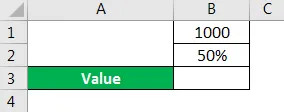
I figuren over må vi finne ut prosentandelen i verdiboksen.
Trinn 1 : Velg cellen B3

Trinn 2 : Skriv formelen som = PRODUKT (B1, B2)
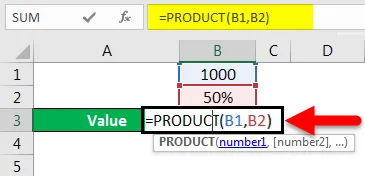
Trinn 3 : Trykk Enter-tasten.
Trinn 4 : Resultatet vises som 500.
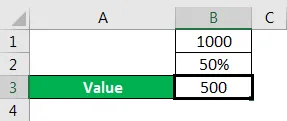
Dette kan også gjøres på en annen måte:
Trinn 1 : Velg cellen B3

Trinn 2 : Skriv formelen som = B1 * B2
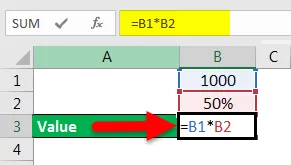
Trinn 3 : Trykk Enter-tasten.
- Resultatet vises som 500.
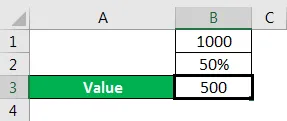
Prosentformel i prosent - eksempel # 2
Vi kan også finne prosentandelen fra verdien og et tall. Vi må bare bruke den matematiske formelen som verdi delt på antall.
Prosent = verdi / antall
For eksempel, hva er andelen av 500 fra 1000?
I figuren har vi nummer som 1000, verdi som 500 og vi må finne ut av prosenten.
Trinn 1 : Velg Cell B3
Trinn 2 : Skriv formelen som = B2 / B1
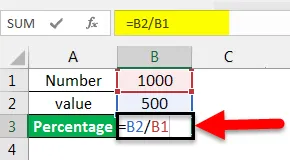
Trinn 3 : Trykk Enter-tasten.
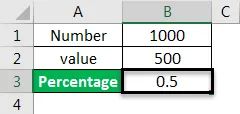
Trinn 4 : Resultatet kan komme i desimal hvis cellen ikke blir konvertert til en prosentandel. Vi må konvertere cellen til prosent.
Trinn 5 : Velg celle B3
Trinn 6 : Under kategorien Hjem >> under Tallgruppe >> Klikk på % -knappen for å konvertere den numeriske verdien til celle til prosentverdi.
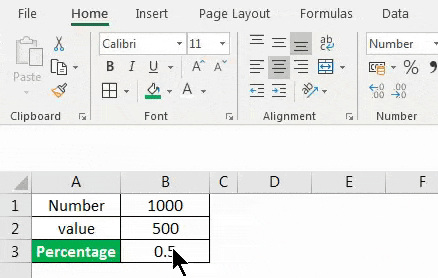
- Resultat blir nå konvertert til prosentverdi.
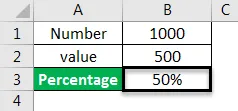
Prosentformel i prosent - eksempel # 3
Vi kan finne prosentandelen av hvert tall fra den totale verdien av datasettene. Vi må bare bruke den matematiske formelen som hvert nummer av datasettet delt på summen av det totale datasettet.
Prosentandel av hvert nummer = Hvert nummer av datasettet / summen av det totale datasettet
For eksempel må vi finne ut prosentandelen av grunnlønnen til hver ansatt i selskapet.
La oss se på eksemplet med grunnleggende lønn på de ansattes bord.
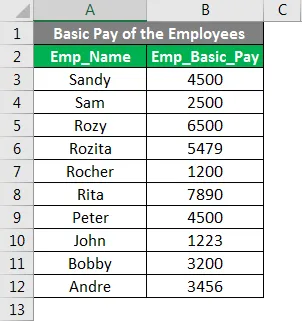
Trinn 1 : Velg cellen A13 og skriv Totalt grunnlønn.
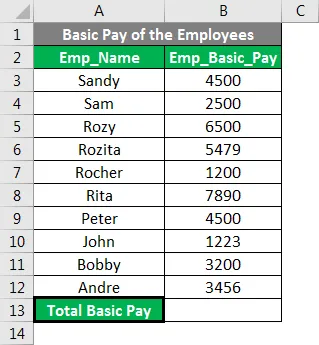
Trinn 2 : Velg celle B13.
Trinn 3 : Skriv oppsummeringsformelen som = Sum (B3: B12) eller = SUM (B3, B4, B5, B6, B7, B8, B9, B10, B11, B12, )
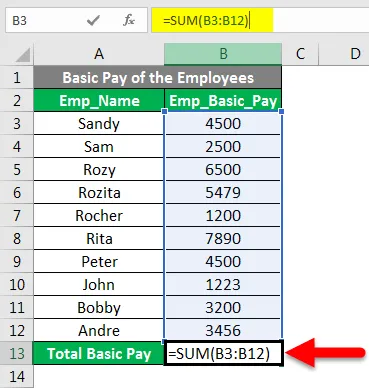
Trinn 4 : Trykk Enter
Trinn 5 : Resultatet av den totale grunnlønnen vises.
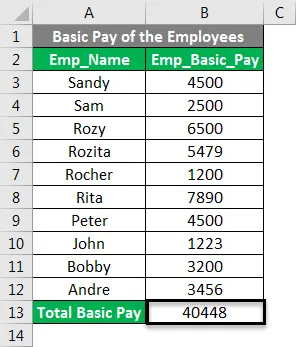
Trinn 6 : Velg cellen C2 og Skriv prosent.
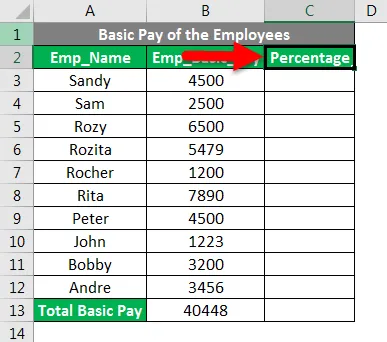
Trinn 7 : Velg cellen C3
Trinn 8 : Skriv ned formelen som = B3 / $ B $ 13 . Fix cellen B13 ved hjelp av $ -tegnet eller ved å trykke på F4 etter å ha valgt cellen B13.
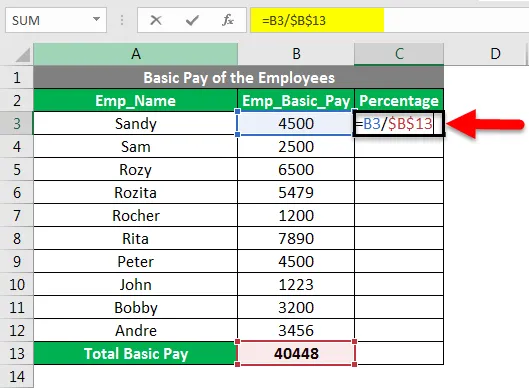
Trinn 9 : Resultatet kan komme i desimal hvis cellen ikke blir konvertert til en prosentandel. Vi må konvertere cellen til prosent.
Trinn 10 : Under kategorien Hjem >> under Tallgruppe >> Klikk på % -knappen for å konvertere den numeriske verdien til celle til prosentverdi.
Trinn 11 : Velg cellen C3
Trinn 12 : Kopier cellen C3 og lim inn området C4: C12, eller dra formelen fra C3 til C12-cellen for å kopiere formelen i alle cellene med det nødvendige prosentformatet.
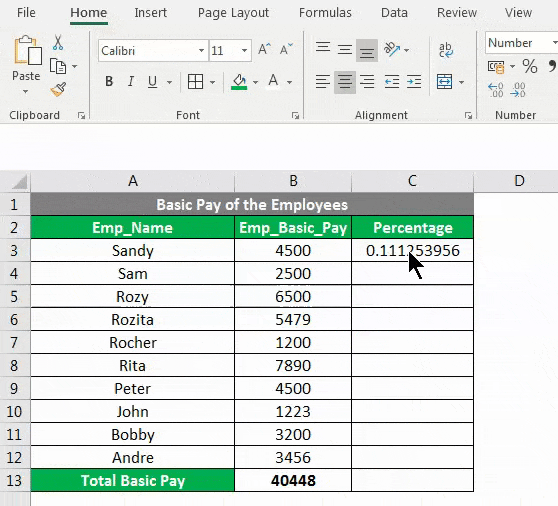
Prosentformel i prosent - eksempel 4
Vi kan også finne en økning eller reduksjon i endring i prosent mellom de to verdiene. Vi må bare bruke den matematiske formelen som forskjellen mellom tallene delt på det første tallet.
Endring i prosent = (2. nummer - 1. nummer) * 1. nummer
For eksempel må vi finne overskuddsprosenten på kostprisen.
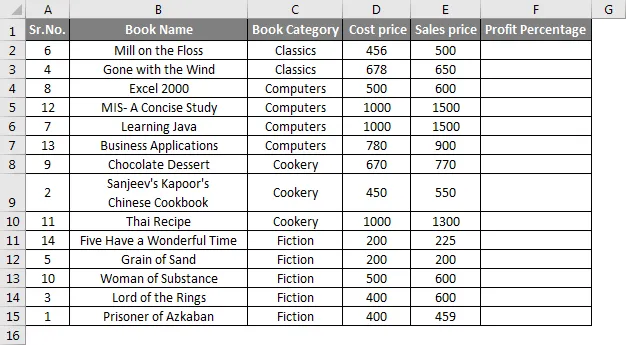
Trinn 1 : Velg cellen F2 og skriv formelen som = (E2-D2) / D2
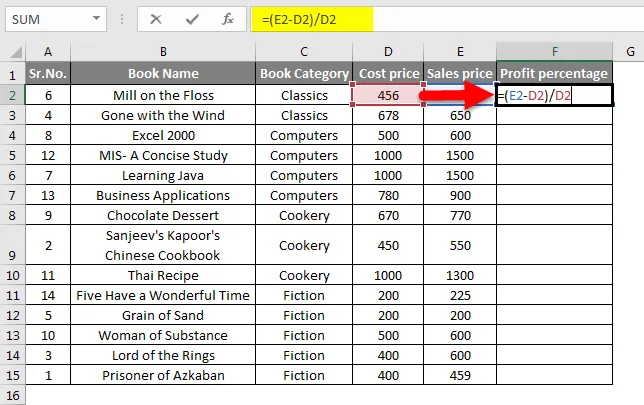
Trinn 2 : Trykk Enter-tasten.

Trinn 3 : Under kategorien Hjem >> under Tallgruppe >> Klikk på % -knappen for å konvertere den numeriske verdien til celle til prosentverdi.
Trinn 4 : Dra ned formelen fra F2 til F15.
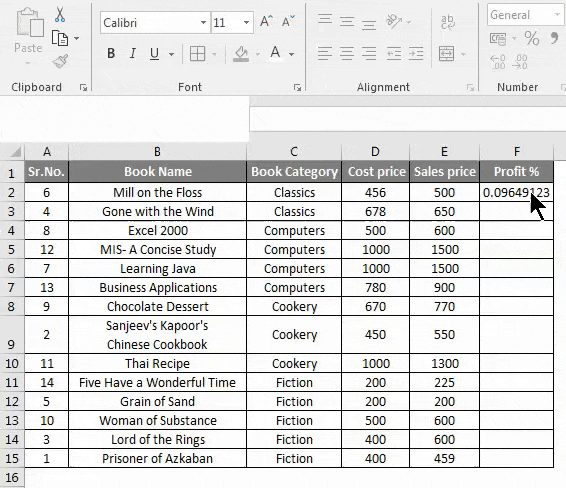
Ting du må huske på om formel av prosentandel i Excel
- Hvis telleren er null, vil en feil med navnet # DIV / 0! vil dukke opp.
- Mens vi sammenligner og finner økningen eller reduksjonen i endring i prosent, vil vi få et resultat som en negativ prosentverdi, hvis telleren eller nevnerverdien er mindre enn null.
- Ved å bruke IFERROR-funksjonen, kan vi unngå å få noen type feil i prosentberegningen.
- For å konvertere resultatet fra desimal til en prosentverdi, må vi endre formateringen av cellene eller området.
Anbefalte artikler
Dette har vært en guide til Formel of Percentage i Excel. Her diskuterte vi metoder for å implementere Formula of Percentage i Excel sammen med praktiske eksempler og nedlastbar Excel-mal. Du kan også gå gjennom andre foreslåtte artikler -
- Hvordan bruke Square Root-funksjon i Excel?
- QUOTIENT-funksjon i Excel
- Hvordan dele tall ved å bruke formel i Excel?
- Pakk inn tekstfunksjon i Excel